Android Auto ist eine mobile App, die Sie in Ihrem Auto für Navigation, Musik sowie Freisprechen und Telefonieren verwenden können. Jetzt funktioniert sie mit Waze für Navigations- und Verkehrsinformationen als Alternative zu Google Maps. Waze ist eine beliebte App von Google, die Crowd-Sourcing-Daten in Echtzeit über Staus, Polizeipräsenz, Straßensperrungen, behinderte Fahrzeuge und andere Straßengefahren und Unannehmlichkeiten enthält. Google Maps enthält zwar einige Funktionen von Waze, ist jedoch nicht ganz so robust.
Aus Sicherheitsgründen sind nicht alle Funktionen von Waze während der Fahrt verfügbar, Sie können jedoch weiterhin Sprachbefehle zum Navigieren verwenden. Hier erfahren Sie, wie Sie Waze für Android Auto verwenden.
Google plant, Android Auto im Auto durch den Google Assistant-Fahrmodus zu ersetzen. Wir werden diesen Artikel aktualisieren, sobald er verfügbar ist.
So richten Sie Waze unter Android Auto ein
Waze on Android Auto ist eine eingeschränkte Version der App, in der Sie mithilfe von Sprachbefehlen während der Fahrt navigieren können, jedoch keine Verkehrs- und Ereignisberichte senden können. Sie können auch keine Einstellungen anpassen, keine Favoriten hinzufügen oder bearbeiten, keinen Standort oder keine Route freigeben oder keine der sozialen Funktionen verwenden.
Als erstes müssen Sie sicherstellen, dass Sie über die aktuellsten Versionen der Android Auto- und Waze-Apps verfügen, und dann Ihre Waze-Einstellungen überprüfen, um sicherzustellen, dass sie Ihren Wünschen entsprechen, einschließlich Routing-Einstellungen und Navigationsstimme.
-
Starten Android Auto Auf deinem Smartphone.
-
Tippen Sie auf die Navigation Symbol am unteren Bildschirmrand.
-
Auswählen
Waze.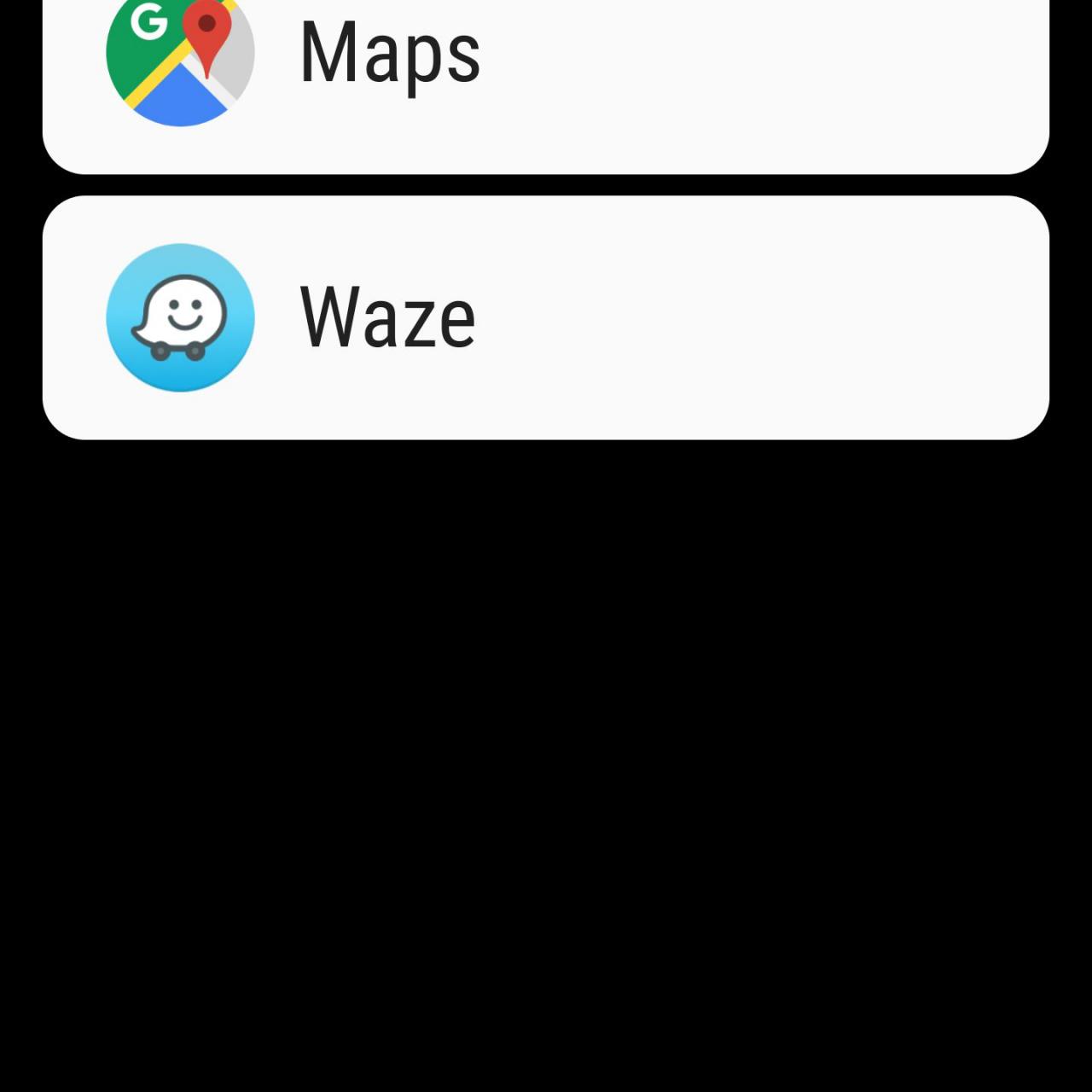
Lebensader
Sie können auf tippen Navigation Symbol jederzeit, um zu einer anderen GPS-App zu wechseln.
-
Alternativ können Sie die Waze App auf Ihrem Smartphone.
-
Tippen Sie in beiden Fällen im Hauptbildschirm von Waze auf SucheTippen Sie dann auf Einstellungen.
-
Ändern Sie die Navigationsstimme unter Stimme & Ton.
-
Passen Sie Ihre Routeneinstellungen an (vermeiden Sie Mautgebühren, Autobahnen usw.) unter Navigation.
Geben Sie auch Ihre Privat- und Arbeitsadresse ein, um Sprachbefehle zu vereinfachen, insbesondere wenn Sie zur Arbeit fahren:
-
Wiederholen Sie die ersten vier Schritte oben und tippen Sie anschließend auf Suche.
-
Sie sehen ein Suchfeld "Wohin". darunter sind Startseite und Arbeitsowie aktuelle Ziele.
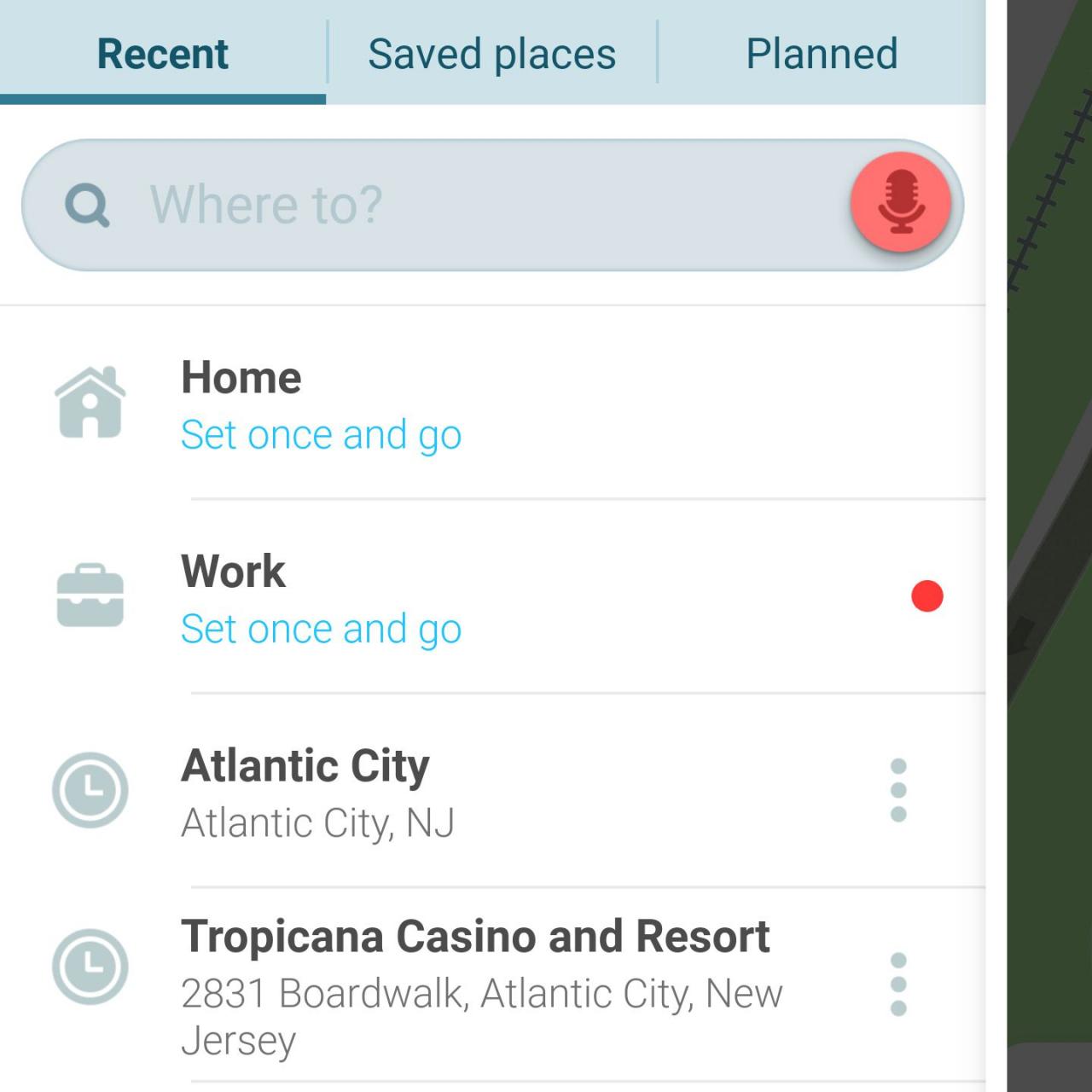
Lebensader
-
Tippen Einmal einstellen und loslegenGeben Sie dann die Adresse ein oder tippen Sie auf Mikrofon Symbol und sprechen Sie es.
-
Jetzt können Sie einfach sagen "Bring mich nach Hause" oder "Bring mich zur Arbeit"anstatt jedes Mal die gesamte Adresse anzugeben.
Wie benutzt man Waze während der Fahrt?
Unabhängig davon, ob Sie Ihren Smartphone-Bildschirm oder eine Touchscreen-Konsole in Ihrem Auto verwenden, funktioniert Waze für Android Auto genauso. Sie erhalten visuelle und akustische Warnungen darüber, was auf der Straße vor Ihnen liegt, z. B. Verkehr, Bauarbeiten oder Unfälle. Verwenden Sie Sprachbefehle, um die Navigation zu starten und zu beenden, Anrufe anzunehmen und zu tätigen und vieles mehr.
So verwenden Sie Waze mit Android Auto:
-
Schließen Sie Ihr Smartphone mit einem USB-Kabel an Ihr Fahrzeug an. Android Auto wird automatisch gestartet.
-
Tippen Navigation Tippen Sie am unteren Bildschirmrand auf Waze.
Möglicherweise müssen Sie doppelt tippen Navigation um die Navigations-Apps anzuzeigen.
-
Sagen "OK Google"und teilen Sie Android Auto mit, wohin Sie möchten. Zum Beispiel:
- "Bring mich nach Hause."
- "Navigieren Sie zum Union Square in New York City."
- "Wegbeschreibung zum Waffelhaus."
- "Navigieren Sie zur Arbeit."
- "Fahren Sie zur 188 Main St, Burlington, Vermont."
-
Viel Spaß beim Fahren!
Wenn Sie eine Touchscreen-Konsole verwenden und lieber Folgendes eingeben möchten:
- Stellen Sie Ihr Auto zuerst in den Park. Tippen Sie dann auf Suche Feld oben auf dem Bildschirm und geben Sie Ihr Ziel ein. Beispielsweise:
- Union Square, New York City
- Waffle House
- 188 Main St, Burlington, VT
- Tippen Sie auf, um Verkehrsstörungen zu melden MeldungenWählen Sie den Typ (Verkehr, Polizei, Absturz, Schließung usw.) und tippen Sie anschließend auf senden.

